小猪导航怎么发布微信二维码
1、首先我们需要打开微信,点击微信主界面右下角功能选项的“我”,即可进入个人功能的界面,如图所示。

2、之后在“我”的界面,点击上方的头像,即可打开“个人信息”的界面,对个人信息进行设置和查看,如图所示。

3、之后在个人信息界面,点击“二维码名片”,即可看到自己的微信二维码界面,我们点击右上角的更多,并点击“保存到手机”,即可将自己的微信二维码图片,保存的手机文件夹中,如图所示。


4、之后我们需要打开“小猪导航”,进入到主界面后,点击右下角的“我的”更能选项,即可进入自己的信息和功能界面,如图所示。

5、之后在打开的界面中,点击“我的名片”,即可进入到个人名片或群名片的界面,进行相关操作,如图所示。

6、之后我们点击“马上发布名片”,即可打开发布名片的设置界面,在里面设置自己的名片,如图所示

7、之后在个人名片上方点击“添加二维码”,即可进入到添加二维码的界面“如图所示”,因为是使用小猪导航发布微信二维码,所以我们要在里面添加之前我们保存的那个微信二维码,如图所示。

8、之后会弹出二维码选择的窗口,在里面我们需要找到微信的文件夹,在里面点击刚才保存的微信二维码即可选中,之后会退出这个界面,发现微信二维码已经出现在添加位置,就添加成功啦,如图所示。


9、之后我们点击如图区域的选项,会弹出选择区域的对画框,我们在里面选中我们需要的区域即可,如图所示。


10、之后在类型的地方一定要选中“微信二维码”,因为我们就是要小猪导航发布微信二维码,如图所示。

11、之后我们输入名称和描述信息即可,名称就是我们给名片起的名字,输入大家喜欢的即可。描述信息就是输入我们对自己名片进行说明的信息,个人的基本信息都可以,如图所示。
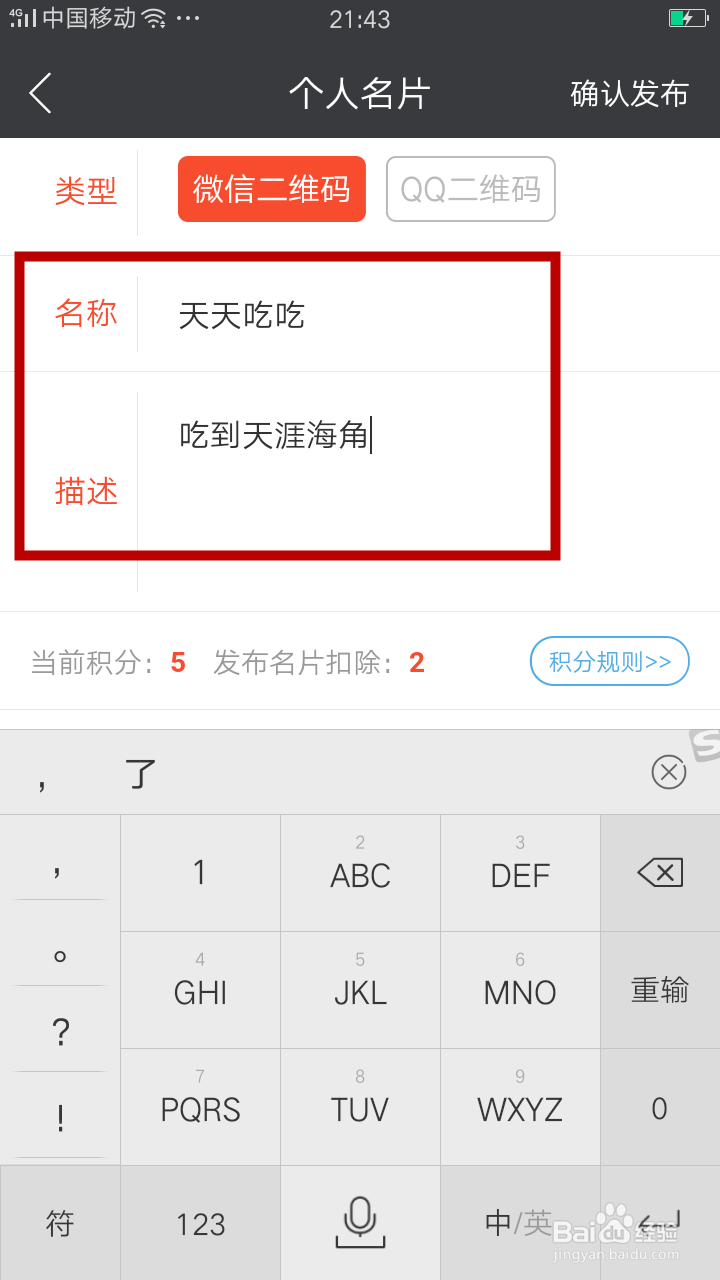
12、最后点击个人名片右上方的“确认发布”,即可将名片发布成功,因为是微信二维码的名片,所以就是将微信名片发布成功。这样小猪导航发布微信二维码的方法就算演示完毕,大家按照这个操作即可发布成功。

